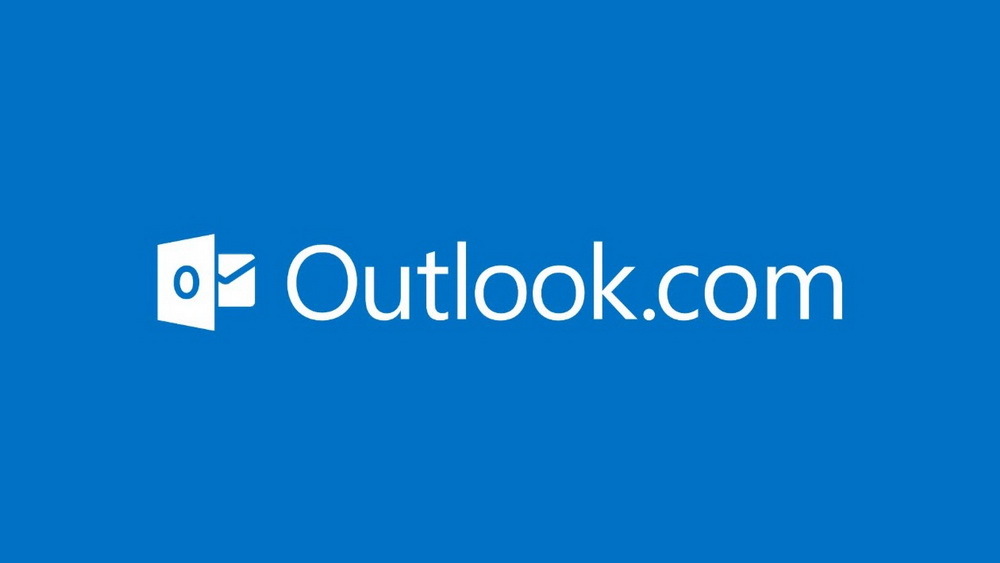मेलट्रैक एक्सटेंशन के साथ अपने भेजे गए मेल प्राप्तकर्ता की स्थिति को कैसे ट्रैक करें: - कब Whatsapp पेश किया रसीद पढ़ें सुविधा, महिलाओं को खुशी हुई और सज्जनों ने खेद व्यक्त किया। खैर, यह वास्तव में व्यक्तिगत गोपनीयता पर आक्रमण है। लेकिन यह हममें से उन लोगों की मदद करता है जो यह जानने के लिए उत्सुक हैं कि क्या हमारी उपेक्षा की जा रही है। फिलहाल हमारी चर्चा का विषय नहीं है Whatsapp हालांकि। मैं एक साधारण उदाहरण के साथ आपकी आत्माओं को जगाऊंगा। मान लें कि आपने नौकरी के लिए आवेदन किया है जीमेल लगीं और आपके पास यह जानने का कोई तरीका नहीं है कि आपकी ड्रीम कंपनी को आपका मेल मिला है या नहीं, इसे पढ़ने की तो बात ही छोड़िए। आप बस इतना कर सकते हैं कि प्रतीक्षा करें, प्रतीक्षा करें और उनके उत्तर देने तक प्रतीक्षा करें। क्या यह अच्छा नहीं होगा यदि आपका मेल डिलीवर होने पर या किसी के द्वारा इसे खोले जाने पर आपको सूचित किया जाए? एक बोनस के रूप में, क्या होगा यदि आप हर बार जब कोई आपका मेल खोलता है तो सूचना प्राप्त करें? ठीक यही मेलट्रैक जीमेल के लिए एक्सटेंशन टूल आपको प्रदान करता है। जीमेल के लिए मेलट्रैक
में उपलब्ध एक सुपर कूल एक्सटेंशन है गूगल क्रोम स्टोर जिसे आपके साथ एकीकृत किया जा सकता है गूगल चोम Gmail से आपके सभी भेजे गए ईमेल पर नज़र रखने के लिए। मेरा विश्वास करो, एक बार जब आप इसके करीब पहुंच जाते हैं, तो आप इसे कभी भी छोड़ने नहीं देंगे।यह भी पढ़ें:इंटरनेट कनेक्शन के बिना भी जीमेल का उपयोग ऑफलाइन मोड में करें
चरण 1
- सबसे पहले, आइए एकीकृत करें जीमेल के लिए मेलट्रैक आपके साथ गूगल चोम. उसके लिए, बस टाइप करें मेल ट्रैक एक्सटेंशन मैं आपका Google खोज बार हूं और हिट हूं दर्ज. नीचे दिए गए स्क्रीनशॉट में दिख रहे सर्च रिजल्ट पर क्लिक करें। वैकल्पिक रूप से, यहाँ क्लिक करें पाने के लिए जीमेल के लिए मेलट्रैक विस्तार।

चरण दो
- नीचे दिखाए गए वेबपेज पर पहुंचने के बाद, पर क्लिक करें क्रोम में जोडे बटन। पुष्टि के लिए पूछे जाने पर, पर क्लिक करें एक्सटेंशन जोड़ने.

चरण 3
- परिवर्तनों को अपने हाथ में लेने के लिए बस अपने जीमेल को रीफ्रेश करें। एक बार सक्रियण पुष्टिकरण पॉप अप खुलने के बाद, पर क्लिक करें मेलट्रैक सक्रिय करें.

चरण 4
- उसके बाद, अगले चरण पर जाने के लिए अपने Google खाते से साइन इन करें।

चरण 5
- आपको प्रो संस्करण और मुफ्त संस्करण से चयन करने का विकल्प मिला है। आइए अभी के लिए मुफ्त संस्करण के साथ चलते हैं। पर क्लिक करें का चयन करें मुक्त संस्करण के लिए बटन।

चरण 6
- हम तैयार हैं। अब यदि आप कुछ मेल भेजते हैं, तो आप उनके साथ जुड़े कुछ टिक देख पाएंगे, जैसे कि उन पर Whatsapp. सिंगल टिक का मतलब है कि मेल भेज दिया गया है। डबल टिक का मतलब है कि इसे पढ़ लिया गया है।

चरण 7
- अब यदि आप अपने कर्सर को डबल टिक के पास ले जाते हैं, तो आप देख पाएंगे कि आपका मेल कितनी बार पढ़ा गया है और किन सभी उपकरणों का उपयोग करके इसे एक्सेस किया गया है।

चरण 8
- और अभी यह समाप्त नहीं हुआ है। कोई फर्क नहीं पड़ता कि आप किस वेबपेज पर हैं, जब आपका भेजा गया मेल पढ़ा जाता है, तो आपको सूचित किया जाता है। हाँ, अतिरिक्त बोनस!

चरण 9
- आप अपना कॉन्फ़िगर भी कर सकते हैं जीमेल के लिए मेलट्रैक नीचे दिए गए स्क्रीनशॉट में दिखाए गए अनुसार शीर्ष पर मेल आइकन पर क्लिक करके एक्सटेंशन।

अंतहीन इंतजार अब खत्म हुआ। आशा है कि आपको लेख पढ़ने में मज़ा आया होगा और हाँ, आज ही एक्सटेंशन को आज़माना न भूलें। यह मजेदार है, मेरा विश्वास करो।